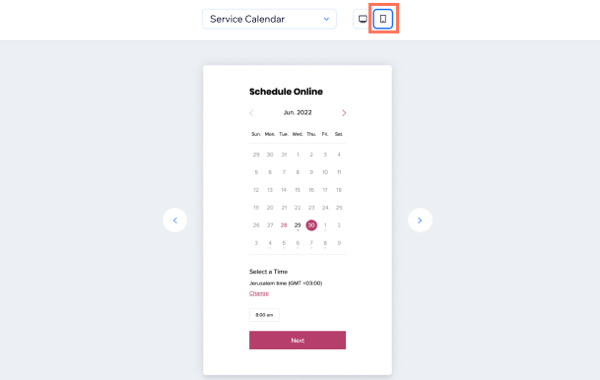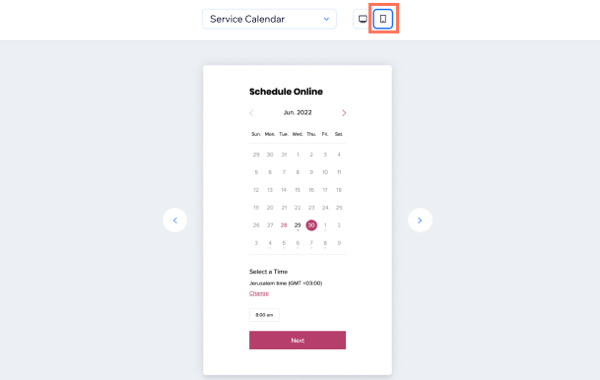Dayful by Wix:予約ページをカスタマイズする
読了時間:2分
Dayful by Wix でサービスを設定 したら、顧客が予約に使用するページをカスタマイズします。これは、サービスへのリンクを共有したり、ウィジェットをウェブサイトに埋め込んだりすると表示されるため、ブランドに合ったものにしましょう。
重要:
予約ページのデザインをカスタマイズするには、Dayful プランをアップグレードしてください。
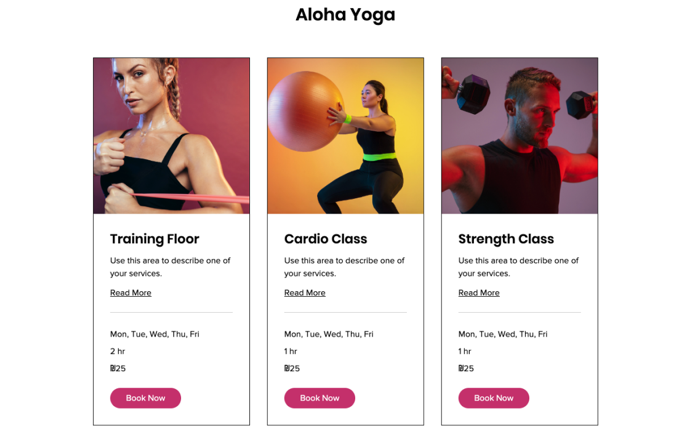
Dayful でサポートが必要ですか?
エキスパートにメッセージを送信すると、担当者が折り返しご連絡いたします。
予約ページをカスタマイズする方法:
- Dayful ダッシュボードの「チャンネル」タブにアクセスします。
- 「予約ページ」をクリックします。
- 「デザインを編集」をクリックします。
- 「プレビュー」横の矢印を使用して、編集する予約ページのバージョンを選択します:
- サービスリスト:サービスページを表示したときに顧客に表示される内容。サービスリストには、任意のサービスを含めることができます。
- カレンダー:特定のプライベート予約やクラスの週間予定表全体を顧客に表示します。
- 会員制とチケット制:顧客に販売プランまたは会員制プランを表示します。
- 左側で予約ページの色を設定します:
- 背景色:サービスに適した背景を選択します。
- アクセントカラー:予約ページのボタンの色を選択します。
- 文字色:フォントの色を選択します。背景色より目立ち、読みやすい色を選択してください。
- フォント:予約ページのテキストのフォントを選択します。
- 「保存して公開」をクリックします。
注意:
予約ページで選択したデザイン設定は、共有するすべてのリンクと、埋め込むすべてのウェブサイトウィジェットに適用されます。
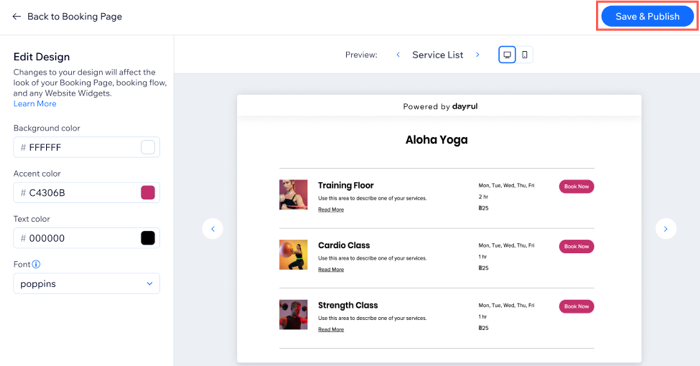
ヒント:
「モバイルプレビュー」ボタンをクリックして、予約ページのデザインがモバイル用にも最適化されていることを確認します。